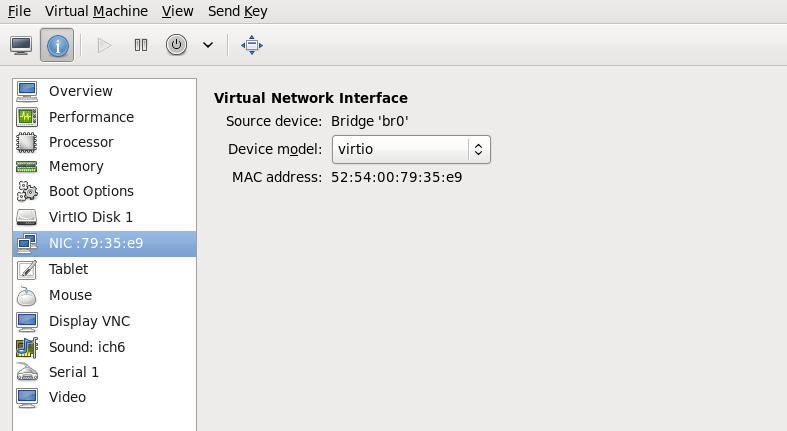Red Hat Training
A Red Hat training course is available for Red Hat Enterprise Linux
15.6. 게스트 세부 정보 표시
가상 머신 모니터를 사용하여 시스템의 모든 가상 머신에 대한 활동 정보를 볼 수 있습니다.
가상 시스템의 세부 정보를 보려면 다음을 수행합니다.
- Virtual Machine Manager 메인 창에서 보려는 가상 머신을 강조 표시합니다.
그림 15.10. 표시할 가상 머신 선택
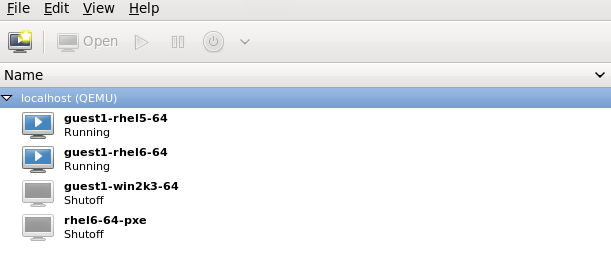
- 가상 머신 관리자 편집 메뉴에서 가상 머신 세부 정보를 선택합니다.
그림 15.11. 가상 머신 세부 정보 표시
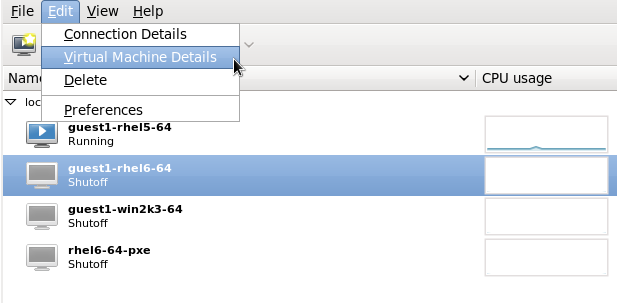 가상 머신 세부 정보 창이 열리면 콘솔이 표시될 수 있습니다. 이러한 상황이 발생하면 보기를 클릭한 다음 세부 정보를 선택합니다. 기본적으로 개요 창이 먼저 열립니다. 이 창으로 돌아가려면 왼쪽 탐색 창에서 개요 를 선택합니다.개요 보기에는 게스트에 대한 구성 세부 정보가 요약되어 있습니다.
가상 머신 세부 정보 창이 열리면 콘솔이 표시될 수 있습니다. 이러한 상황이 발생하면 보기를 클릭한 다음 세부 정보를 선택합니다. 기본적으로 개요 창이 먼저 열립니다. 이 창으로 돌아가려면 왼쪽 탐색 창에서 개요 를 선택합니다.개요 보기에는 게스트에 대한 구성 세부 정보가 요약되어 있습니다.그림 15.12. 게스트 세부 정보 표시 개요
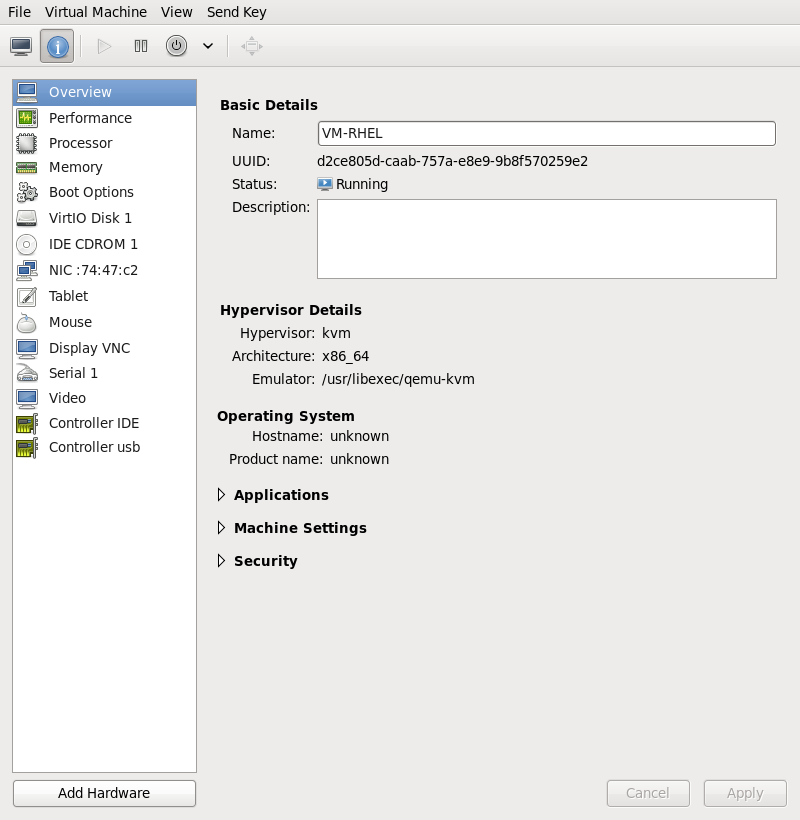
- 왼쪽의 탐색 창에서 Performance 를 선택합니다.성능 보기에는 CPU 및 메모리 사용량을 포함하여 게스트 성능에 대한 요약이 표시됩니다.
그림 15.13. 게스트 성능 세부 정보 표시
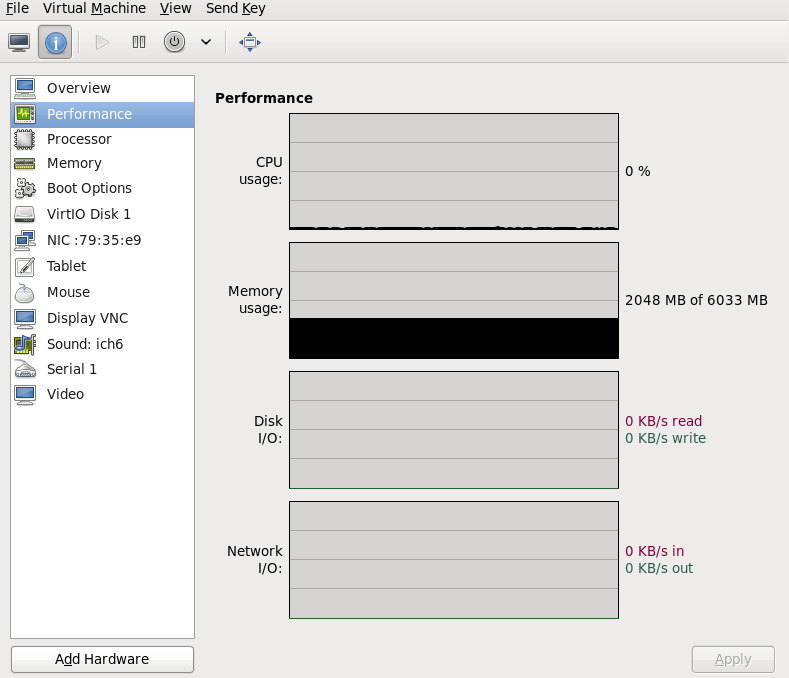
- 왼쪽의 탐색 창에서 Processor 를 선택합니다. 프로세서 뷰를 사용하면 현재 프로세서 할당을 보고 변경할 수 있습니다.또한 가상 머신이 실행되는 동안 vCPU(가상 CPU) 수를 변경할 수 있습니다. 이 수는 핫플러그 및 핫 플러그 연결 이라고 합니다.중요핫 플러그 해제 기능은 기술 프리뷰로만 사용할 수 있습니다. 따라서 이 기능은 지원되지 않으며 높은 가치의 배포에는 사용하지 않는 것이 좋습니다.
그림 15.14. 프로세서 할당 패널
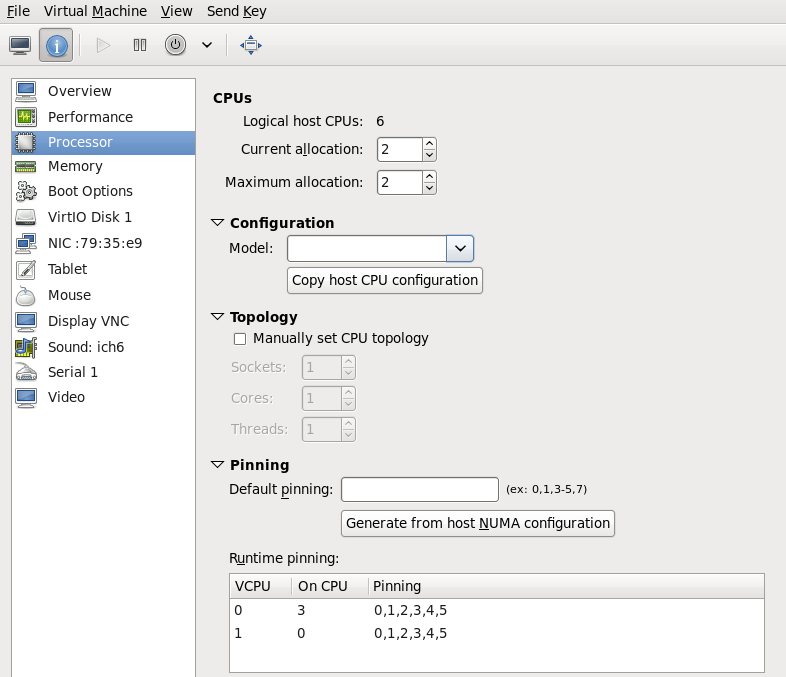
- 왼쪽의 탐색 창에서 메모리 를 선택합니다. 메모리 보기를 사용하면 현재 메모리 할당을 보거나 변경할 수 있습니다.
그림 15.15. 메모리 할당 표시

- 가상 머신에 연결된 각 가상 디스크가 탐색 창에 표시됩니다. 가상 디스크를 클릭하여 수정하거나 제거합니다.
그림 15.16. 디스크 구성 표시
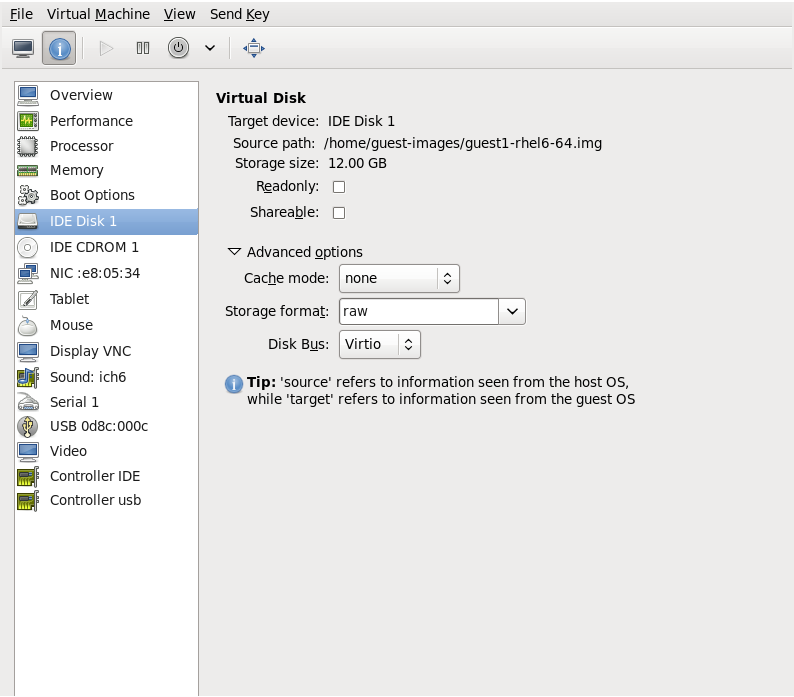
- 가상 머신에 연결된 각 가상 네트워크 인터페이스가 탐색 창에 표시됩니다. 가상 네트워크 인터페이스를 클릭하여 수정하거나 제거합니다.
그림 15.17. 네트워크 구성 표시